• Справка в Microsoft Visual Basic. Средства Visual Basic или Visual Basic для приложений (VBA) позволяют создать ссылку на библиотеку веб-компонентов Microsoft Office. При этом появляется возможность обращаться к справке через средство просмотра объектов или с помощью клавиши F1, предварительно выделив ключевое слово. Сведения о создании ссылок и использовании справки модели объектов см. в справке Visual Basic или Visual Basic для приложений.
• Справка в других средах. Если используется другая среда разработки, найдите и дважды щелкните файл справки OwcvbalO.chm.
Сохранение изменений сводной таблицы
При использовании Microsoft Internet Explorer версии 4.01 и более поздних изменения, внесенные в сводную таблицу, сохраняются только в течение текущего сеанса обозревателя, даже если пользователь возвращается в сводную страницу после просмотра других веб-страниц. Тем не менее, если веб-страница была открыта повторно (например, при выборе адреса Internet Explorer и нажатии клавиши ENTER), изменения будут утеряны.
Чтобы внести изменения в сводную таблицу и сохранить эти изменения в файле, откройте сводную таблицу в программе-конструкторе, такой как Microsoft FrontPage или Microsoft Access.
Можно также экспортировать сводную таблицу в сводный отчет Microsoft Excel, а затем сохранить отчет Microsoft Excel. Дополнительные сведения см. в справке Microsoft Excel.
Отмена изменений сводной таблицы
• Для восстановления сводной таблицы в том состоянии, которая она имела при начале ее просмотра в Microsoft Internet Explorer, следует закрыть, а потом снова запустить Microsoft Internet Explorer.
Примечание. Невозможно отменить отдельные изменения в сводной таблице.
Печать сводной таблицы
• В меню Файл обозревателя Microsoft Internet Explorer выберите команду Печать. Примечания
• Если размеры сводной таблицы превышают размеры печатного листа, области, выходящие за границы листа, распечатаны не будут.
• Веб-обозреватель печатает только отображаемые фрагменты сводной таблицы, которые
file://E:\Documents and Settings\Administrator\Local Settings\Temp\~hh9D0.htm 07.06.2007
Сводные таблицы
Стр. 9 из 16
были прокручены в текущем сеансе обозревателя. Например, если отобразить только сведения верхних уровней или скрыть сведения, то скрытые сведения не печатаются. Если выполнена прокрутка от начала и до конца данных, то печатается вся сводная таблица. • Чтобы получить больше возможностей управления печатью данных, в том числе возможность полностью печатать длинную сводную таблицу и устанавливать разрывы страниц, можно экспортировать сводную таблицу в Microsoft Excel. Для получения сведений о печати из Microsoft Excel см. справку Microsoft Excel.
т Показать все
Элементы сводной таблицы
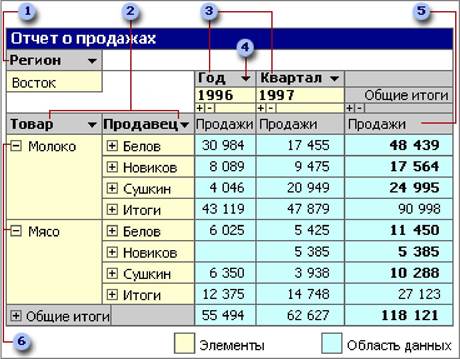
1 Поле фильтра
• Поля строк
• Поле столбцов
• Стрелка списка поля
• Поле данных
• Индикатор развертывания
► Поля
Каждое поле соответствует столбцу данных, и позволяет обрабатывать многие строки информации. К различным типам полей принадлежат поля строк, поля столбцов, поля данных, поля сведений и поля фильтра.
► Элемент
file://E:\Documents and Settings\Administrator\Local Settings\Temp\~hh9D0.htm 07.06.2007
Сводные таблицы
Стр. 10 из 16
Элементами называют уникальные элементы данных в поле. Элементы данных полей строк и столбцов выводятся вдоль строк и вдоль столбцов. В ячейке на пересечении строки и столбца выводятся сводные данные для элементов, имена которых отображаются над столбцом и слева от строки. Когда нижний уровень элементов доступен для отображения, рядом с ним появляется индикатор развертывания +. Для элементов на самом нижнем уровне индикаторы развертывания не отображаются. Индикаторы развертывания (значки Ш и В), расположенные справа от элемента, указывают, что возможен просмотр сведений данного элемента.
► Поле строк
Уважаемый посетитель!
Чтобы распечатать файл, скачайте его (в формате Word).
Ссылка на скачивание - внизу страницы.